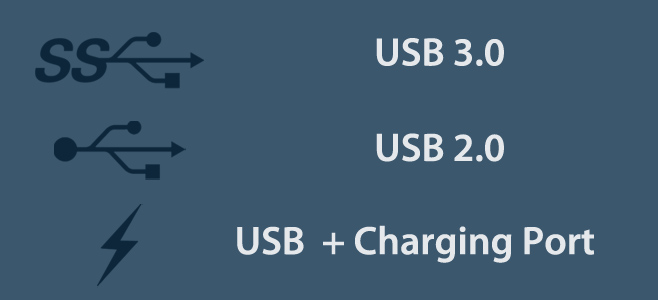พอร์ต USB ในแต่ละพอร์ต จะไม่ได้ออกแบบมาให้ทำงานในแบบเดียวกันทั้งหมด แม้ว่าจะเป็นพอร์ตมาตรฐานที่ใช้กันอย่างแพร่หลายสำหรับเชื่อมต่อกับอุปกรณ์มากมายที่มีอยู่ในปัจจุบัน แต่พอร์ต USB ที่มีอยู่ในเวลานี้ ในแต่ละพอร์ตอาจทำงานไม่เหมือนกัน บางพอร์ตอาจออกแบบมาเพื่อให้ใช้งานในบางสิ่งเพิ่มเติม เช่น การใช้ชาร์จไฟให้กับมือถือของคุณได้อย่างรวดเร็ว เมื่อต่อกับพอร์ตบางตัว แต่บางพอร์ตอาจจะชาร์จได้ช้า รวมถึงบางพอร์ตก็จะโอนไฟล์ข้อมูลได้ช้ากว่าหรือเร็วกว่าในบางพอร์ตบนพีซีของคุณเอง ดังนั้นการสังเกตการทำงานของพอร์ต USB แต่ละพอร์ตและสามารถระบุการทำงานได้ ก็จะช่วยให้คุณใช้งานได้สะดวกมากยิ่งขึ้น
โดยคุณอาจสังเกตเห็นสัญลักษณ์ที่มีอยู่บนคอมพิวเตอร์หรือโน๊ตบุ๊ค และพบว่ามีสัญลักษณ์ที่เป็นทั้งพอร์ต USB 3.0 และ USB 2.0 รวมไปถึงพอร์ตที่เรียกว่า USB Charging port อยู่ด้วย นั่นหมายถึงช่วยให้คุณสามารถชาร์จไฟอุปกรณ์ได้รวดเร็วยิ่งขึ้น โดยระบบใหม่ๆ ในอนาคตก็มีแนวโน้มว่าจะมีพอร์ต USB 2.0 เหลือเพียงพอร์ตเดียวเท่านั้น เพราะความต้องการใน USB 3.0 มีมากกว่า รวมถึงความเร็วในการทำงานก็มีมากขึ้นและรวมเอาพอร์ตสำหรับการชาร์จไฟเข้าไปในพอร์ตเดียวกัน
อีกวิธีหนึ่งที่ให้ความรวดเร็วในการดูพอร์ต USB 3.0 ก็คือ การดูที่สีของพอร์ต หากผู้ผลิตไม่ได้ให้สัญลักษณ์มาด้วย ก็จะมีการใช้สีฟ้ามาบนพอร์ต หรือบางรุ่นก็ทำมาทั้งสองแบบคือ มีทั้งสีเป็นมาตรฐานและใส่สัญลักษณ์มาให้ด้วย เพื่อความเข้าใจที่ง่ายขึ้น
พอร์ตที่ไม่ได้มีรูปสายฟ้า ก็จะยังคงชาร์จไฟให้สมาร์ทโฟนของคุณได้ เพราะมีความสามารถในการเชื่อมต่อกับอุปกรณ์เหล่านั้นอยู่แล้ว เพียงแต่เรื่องศักยภาพในการทำงาน จะด้อยกว่า จึงทำให้ชาร์จไฟได้ช้ากว่า ดังนั้นการเลือกใช้พอร์ตให้เหมาะสม ก็จะช่วยให้คุณต่อพ่วงหรือชาร์จไฟบนเครื่องพีซีหรือโน๊ตบุ๊คได้อย่างรวดเร็วและง่ายดาย
ที่มา:addictivetips